网页中添加音乐播放器代码
html页面音乐播放器代码

html页面音乐播放器代码html页面音乐播放器代码HTML播放器样式1代码:<P align=center> <TABLE borderColor=#bc8f8f cellSpacing =1width=315 border=1> <TBODY> <TR> <TD><EMBEDstyle="FILTER: invert(); WIDTH: 315px; HEIGHT: 28px" src=音乐地址type=audio/mpegautostart="true"></EMBED></TD></TR></TBODY></TAB LE><P align=center></P></DIV> <P></P>HTML播放器样式2代码:.<P align=center><table style="BORDER-RIGHT: #ff69b4 3pxdashed; BORDER-TOP: #ff69b4 3px dashed; BORDER-LEFT: #ff69b4 3px dashed;BORDER-BOTTOM: #ff69b4 3px dashed" cellSpacing="0" cellPadding="0"bgColor="white" id="table6"> <tr> <td> <tableborderColor="#ff69b4" align="center" bgColor="#ffccf5" b order="2"id="table7"> <tr> <td style="FILTER: alpha(opacity=100,sty le=3)"><p align="center"> <embed src="音乐地址" width="300" height="45"type="audio/mpeg" loop="-1" autostart="true" volume="0"></td></tr> </table> </td> </tr></table>HTML播放器样式3代码:<P align=center><table style="BORDER-RIGHT: #000000 3pxdashed; BORDER-TOP: #000000 3px dashed; BORDER-LEFT: #000000 3px dashed;BORDER-BOTTOM: #000000 3px dashed" cellSpacing="0" cellPadding="0 "bgColor="#00000" id="table5"> <tr> <td> <tableborderColor="#000000" align="center" border="1" id="tab le6"> <tr><td> <p align="center"> <embed style="FILTER: Xray" src= "音乐地址"width="300" height="45" type="audio/mpeg" loop="-1" autostart="true"volume="0"> </td> </tr> </table> </td> </tr></table>HTML播放器样式4代码:<p align="center"><EMBED style="FILTER: Xray" src=音乐地址width=300 height=45 type=audio/mpeg loop="-1" autostart="true"volume="0"></EMBED>HTML播放器样式5代码:<p align="center"><EMBEDstyle="FILTER: Gray" src=音乐地址 width=300 height=45 type=audio/mpeg loop="-1"autostart="true"volume="0"></EMBED>HTML播放器样式6(这个可以添加播放器背景添加的时候修改下面代码的图片地址换上你要显示的)代码:<p align="center"> <TABLE borderColor=#dee4fecellSpacing=3 cellPadding=0 background=图片地址 border=2> <TBODY><TR> <TD> <TABLE align=center border=0> <TBODY><TR> <TD style="FILTER: alpha(opacity=60,style=3)"> <P align=center><EMBED style="FILTER: Gray" src=音乐地址 width=300 height=45type=audio/mpeg volume="0" autostart="true" loop="-1"></P></TD></TR></TBODY></TABLE></TD></TR></TBO DY></TABLE>。
网页音乐播放器代码

网页音乐播放器代码
简介
网页音乐播放器是一个利用 HTML、CSS 和 JavaScript 编写的网页应用程序,能够在网页上播放音乐文件。
它可以通过用户界面提供音乐的播放、暂停、快进、快退等基本操作。
本文将介绍如何使用 HTML、CSS 和 JavaScript 编写一个简单的网页音乐播放器。
准备工作
在开始编写网页音乐播放器代码之前,我们需要准备以下内容:
•音乐文件:准备一些音乐文件(例如 MP3 格式),作为播放器的音乐资源。
•HTML 文件:创建一个 HTML 文件,用于承载网页音乐播放器。
•CSS 文件:创建一个 CSS 文件,用于控制网页音乐播放器的样式。
•JavaScript 文件:创建一个 JavaScript 文件,用于实现网页音乐播放器的功能。
HTML 结构
首先,我们需要定义网页音乐播放器的 HTML 结构。
以下是一个基本的 HTML 结构示例,你可以根据自己的需求进行修改:
```markdown <!DOCTYPE html>
网页音乐播放器
<link rel=。
网站建设中怎样让网页播放音乐,和网页背景音乐代码是什么,怎样放网页背景音乐?
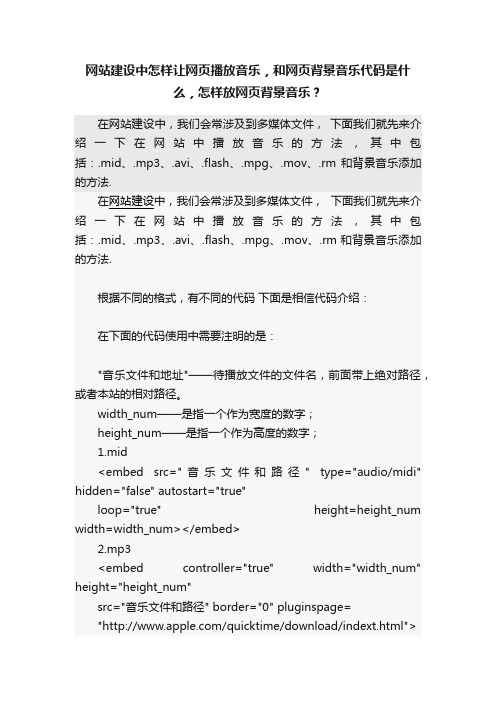
网站建设中怎样让网页播放音乐,和网页背景音乐代码是什么,怎样放网页背景音乐?在网站建设中,我们会常涉及到多媒体文件,下面我们就先来介绍一下在网站中播放音乐的方法,其中包括:.mid、.mp3、.avi、.flash、.mpg、.mov、.rm 和背景音乐添加的方法.在网站建设中,我们会常涉及到多媒体文件,下面我们就先来介绍一下在网站中播放音乐的方法,其中包括:.mid、.mp3、.avi、.flash、.mpg、.mov、.rm 和背景音乐添加的方法.根据不同的格式,有不同的代码下面是相信代码介绍:在下面的代码使用中需要注明的是:"音乐文件和地址"——待播放文件的文件名,前面带上绝对路径,或者本站的相对路径。
width_num——是指一个作为宽度的数字;height_num——是指一个作为高度的数字;1.mid<embed src="音乐文件和路径" type="audio/midi" hidden="false" autostart="true"loop="true" height=height_num width=width_num></embed>2.mp3<embed controller="true" width="width_num" height="height_num"src="音乐文件和路径" border="0" pluginspage="/quicktime/download/indext.html"></embed>3.avi<embed src="音乐文件和路径" border="0" width="width_num" height="height_num" type="application/x-mplayer2"></embed>4.flash<embed src="音乐文件和路径" pluginspage="/shockwave/download/index. cgi?P1_Prod_Version=ShockwaveFlash" type="application/x-shockwave-flash" width="width_num" height="height_num" play="true" loop="true"quality="high" scale="showall" menu="true"></embed>5.mpg<embed src="音乐文件和路径" border="0" width="width_num"height="height_num" type="application/x-mplayer2"></embed>6.mov<embed controller="true" width="width_num" height="height_num"src="音乐文件和路径" border="0" pluginspage="/quicktime/download/indext.html"> </embed>7.rm<OBJECT>" height="height_num"><PARAM NAME="CONTROLS" VALUE="ImageWindow"><PARAM NAME="AUTOSTART" Value="true"><PARAM NAME="SRC" VALUE="音乐文件和地址"><embed height="高" width="宽" controls="ImageWindow"src="音乐文件和路径" type="audio/x-pn-realaudio-plugin" autostart="true" nolabels="0"autogotourl="-1"></OBJECT>上面使用方式是介绍网页中的播放器的,下面我们来看一下在网站中背景音乐的添加方法:代码很简单:<bgsound src="音乐文件和地址" loop=1loop后面是循环的次数,-1代表无限循环。
音乐播放器代码
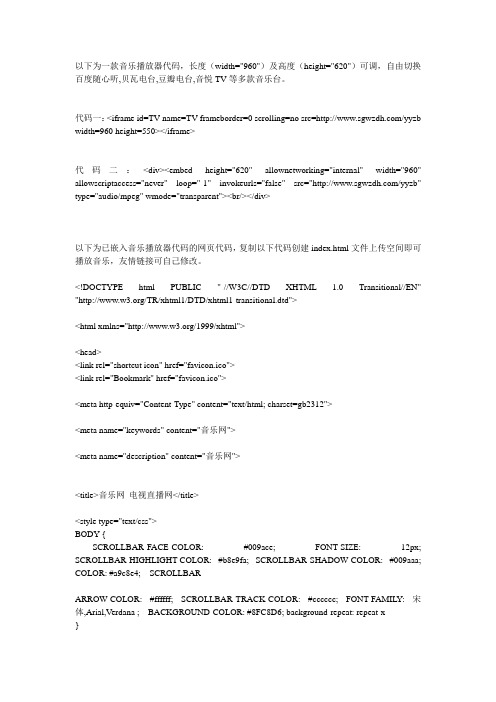
以下为一款音乐播放器代码,长度(width="960")及高度(height="620")可调,自由切换百度随心听,贝瓦电台,豆瓣电台,音悦TV等多款音乐台。
代码一:<iframe id=TV name=TV frameborder=0 scrolling=no src=/yyzb width=960 height=550></iframe>代码二:<div><embed height="620" allownetworking="internal" width="960" allowscriptaccess="never" loop="-1" invokeurls="false" src="/yyzb" type="audio/mpeg" wmode="transparent"><br/></div>以下为已嵌入音乐播放器代码的网页代码,复制以下代码创建index.html文件上传空间即可播放音乐,友情链接可自己修改。
<!DOCTYPE html PUBLIC "-//W3C//DTD XHTML 1.0 Transitional//EN" "/TR/xhtml1/DTD/xhtml1-transitional.dtd"><html xmlns="/1999/xhtml"><head><link rel="shortcut icon" href="favicon.ico"><link rel="Bookmark" href="favicon.ico"><meta http-equiv="Content-Type" content="text/html; charset=gb2312"><meta name="keywords" content="音乐网"><meta name="description" content="音乐网"><title>音乐网_电视直播网</title><style type="text/css">BODY {SCROLLBAR-FACE-COLOR: #009ace; FONT-SIZE: 12px; SCROLLBAR-HIGHLIGHT-COLOR: #b8e9fa; SCROLLBAR-SHADOW-COLOR: #009aaa; COLOR: #a9c8e4; SCROLLBAR-ARROW-COLOR: #ffffff; SCROLLBAR-TRACK-COLOR: #cccccc; FONT-FAMIL Y: 宋体,Arial,Verdana ; BACKGROUND-COLOR: #8FC8D6; background-repeat: repeat-x}TD {FONT-SIZE: 12px; COLOR: #a9c8e4; LINE-HEIGHT: 140%}A:link {COLOR: #a9c8e4; TEXT-DECORA TION: none}A:visited {COLOR: #a9c8e4; TEXT-DECORA TION: none}A:active {COLOR: #a9c8e4; TEXT-DECORA TION: none}A:hover {COLOR: #00FF00; TEXT-DECORATION: underline}</style><META HTTP-EQUIV="pragma" CONTENT="no-cache"><META http-equiv="Cache-Control" content="no-cache"><META HTTP-EQUIV="Cache-Control" CONTENT="no-cache, must-revalidate"></HEAD><BODY class=bg leftMargin=0 topMargin=0 marginheight="0" marginwidth="0" background="tv/bg.jpg"><TABLE cellSpacing=0 cellPadding=0 width=960 align=center border=0><TBODY><tr><td colspan="2" height=10></td></tr><tr><TD width=120 align=center ><a href=""><img border="0" src="/images/logo.gif" width="180" height="50" alt="电视直播网"></a></TD><TD width=840 align=right><script language="javascript" src="/vcp/getJScode/getJScode.asp?ReferenceID=684929&No=640x60"> </script></TD></TR><tr><td colspan="3" height=10></td></tr><tr><td colspan="2"><div><iframe id=TV name=TV frameborder=0 scrolling=no src=/yyzb width=960 height=550></iframe></div><TABLE cellSpacing=0 cellPadding=0 width=900 align=center border=0><TR><td align=center height=10></td></tr><TR><td align=center height=5></TD></TR><TR><td align=center><font color="#777777">©<br><div class="bottomx"><a><font color=slategray size=4>本站网址/zb 感谢转发微博、空间的朋友!谢谢你们!</a><div><p></p><font color="#777777"><a>友情连接: <a href="/c?s=a485395f&w=616248&c=17666&i=41910&l=0&e=&t=/cps/land/list/ 0" target="_blank"><font color=slategray size=2>蘑菇街</a> <ahref="/" target="_blank"><font color=slategray size=2>4399游戏</a> <a href="/rd/rd.aspx?e=181&adtype=1&unionid=liancaiping&subunionid=&other=&url=http%3A%2F%2Ftopic.moon %2Farticle%2Farticle_show%2F3816%3Ftype%3D0%26cn%3D13960%26other%3Dunionid%3Aliancaiping%7Cadtype%3A1%7Cadid%3A181%26adsiteid%3D10000007" target="_blank"><font color=slategray size=2>梦芭莎</a> <ahref="/?pid=mm_34029538_3439848_11149737" target="_blank"><font color=slategray size=2>爱淘宝</a> <ahref="/?pid=mm_34029538_3439848_11149737&tb_lm_id=l_sczl_sogou_cyg j" target="_blank"><font color=slategray size=2>一淘专享</a> <ahref="/go/act/taoke/ai_crown.php?pid=mm_34029538_3439848_1114973 7&unid=" target="_blank"><font color=slategraysize=2>TOP10店铺</a> <a href="/" target="_blank"><font color=slategray size=2>时光网址导航</a> <ahref="/?tracker_u=1787&uid=91520851657&website_id=521945"target="_blank"><font color=slategray size=2>一号店超市</a></a></font></div><div class="link">本站所有链接均收集自网络免费公开资源,非本站服务器资源,相关权责不由本站负责,若有侵权,请来信告知,本站会尽快删除!<br>Copyright © 2013 /tv/ Email:liancaiping@苏ICP备14004292号-1</font> <a href="/" target="_black" ><fontcolor=red size=2>返回</font></a> <a href="/" target="_black"><font color=red size=2>主页</a> 西部数码<ahref="/index.asp?ReferenceID=684929"target="_blank"><font color=slategray size=2>虚拟主机</a> </a><a href="/jtyy/" target="_blank"><font color=slategray size=2>家庭影院</a><b></TABLE></body></html>。
网页中添加音乐播放器代码
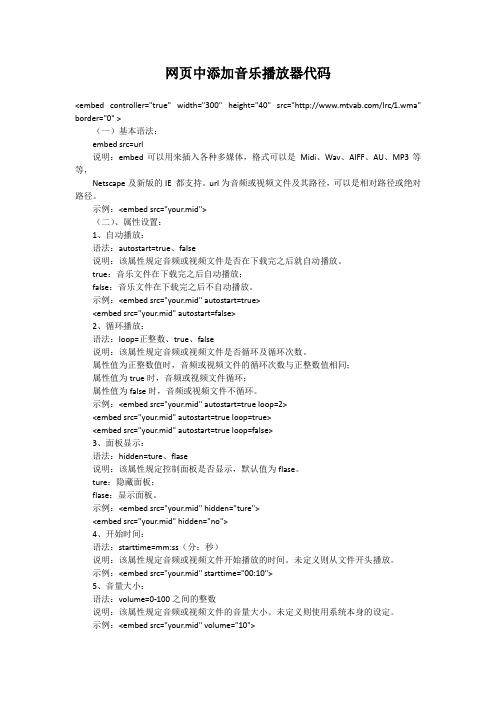
网页中添加音乐播放器代码<embed controller="true" width="300" height="40" src="/lrc/1.wma" border="0" >(一)基本语法:embed src=url说明:embed可以用来插入各种多媒体,格式可以是Midi、Wav、AIFF、AU、MP3等等,Netscape及新版的IE 都支持。
url为音频或视频文件及其路径,可以是相对路径或绝对路径。
示例:<embed src="your.mid">(二)、属性设置:1、自动播放:语法:autostart=true、false说明:该属性规定音频或视频文件是否在下载完之后就自动播放。
true:音乐文件在下载完之后自动播放;false:音乐文件在下载完之后不自动播放。
示例:<embed src="your.mid" autostart=true><embed src="your.mid" autostart=false>2、循环播放:语法:loop=正整数、true、false说明:该属性规定音频或视频文件是否循环及循环次数。
属性值为正整数值时,音频或视频文件的循环次数与正整数值相同;属性值为true时,音频或视频文件循环;属性值为false时,音频或视频文件不循环。
示例:<embed src="your.mid" autostart=true loop=2><embed src="your.mid" autostart=true loop=true><embed src="your.mid" autostart=true loop=false>3、面板显示:语法:hidden=ture、flase说明:该属性规定控制面板是否显示,默认值为flase。
网页播放音乐源码

1 播放midi格式的音乐<HTML><HEAD><TITLE>播放音乐篇--播放Midi音乐</TITLE></HEAD><BODY bgcolor="#fef4d2" onload=MidiMusicList() background="../images/background8.jpg"><br><br><center><font color="ffaafa"><h2><font color="#FF0000">播放音乐篇--播放Midi音乐</font></h2></font> <br><br><!-- 案例代码1开始--><script language=JavaScript>var x = 0Music = new Array()<!-- [Step1]: 这里可以按序增加播放的Midi音乐-->Music[1] = " Music01.mid"Music[2] = " Music02.mid"Music[3] = " Music03.mid"function MidiMusicList(){<!-- [Step2]: 在此能够设置文本框的缺省文本-->document.MidiMusic.typein.value=" 请按键选择Midi 格式的音乐"}function PlayMusic(){<!-- [Step3]: 这里可以更改Midi音乐所在的绝对位置-->if (x != 0){location.href='Music0'+x+'.mid'}}function FirstMusic(){x=1;document.MidiMusic.typein.value=Music [x]}function EndMusic(){x=Music.length-1;document.MidiMusic.typein.value=Music [x]}function PrevoiusMusic(){if (x>1){ x--;document.MidiMusic.typein.value=Music [x];}}function NextMusic(){var max= Music.length-1if (x<max){ x++;document.MidiMusic.typein.value=Music [x];}}</script><!-- 案例代码1结束--><hr width=300><!-- 案例代码2开始--><Form Name="MidiMusic"><!-- [Step4]: 在此可以更改文本框的列长度--><input Name="typein" type="text" size=25 align=top><br><font size=5 face="Helvetica"><input type=Button Value="|<<" Align=center onclick="FirstMusic()" ><input type=Button Value="<<" Align=center onclick="PrevoiusMusic()" ><input type=Button Value="播放" Align=center onclick="PlayMusic()" ><input type=Button Value=">>" Align=center onclick="NextMusic()" ><input type=Button Value=">>|" Align=center onclick="EndMusic()" ></font></form><!-- 案例代码2结束--></center></BODY></HTML>2 设置空值页面<HTML><HEAD><TITLE>播放音乐篇--设置控制页面</TITLE></HEAD><BODY bgcolor="#fef4d2" background="../images/background7.jpg" ><br><br><center><font color="ffaafa"><h2><font color="#FF0000">播放音乐篇--设置控制页面</font></h2></font><hr width=300><br><!-- 案例代码开始--><script language=JavaScript><!-- [Step1]: 这里能够设置播放音乐的总数目-->var MidiMusicNum = 3Now = new Date()index = Now.getTime()RandomNum = parseInt(((index - (parseInt(index/1000,10) * 1000))/10)/100*MidiMusicNum + 1,10)<!-- [Step2]: 在此可以按序增加播放的音乐-->if (RandomNum == (1)) MidiMusic=("Music01.mid")if (RandomNum == (2)) MidiMusic=("Music02.mid")if (RandomNum == (3)) MidiMusic=("Music03.mid")<!-- [Step3]: 这里能够更改控制页面的宽度、高度-->document.write('<embed src= "' + MidiMusic + '" width=210 height=60 autostart=true>')document.write('<bgsound src= "' + MidiMusic + '" autostart=true>')</script><!-- 案例代码结束--></center></BODY></HTML>3 无控制页面<HTML><HEAD><TITLE>播放音乐篇--无控制页面</TITLE></HEAD><BODY bgcolor="#fef4d2" background="../images/background9.jpg" ><br><br><center><font color="ffaafa"><h2><font color="#FF0000">播放音乐篇--无控制页面</font></h2></font><hr width=300><br><br><!-- 案例代码开始--><script language=JavaScript><!-- [Step1]: 这里可以设置播放音乐的总数目-->var MidiMusicNum = 3Now = new Date()index = Now.getTime()RandomNum = parseInt(((index - (parseInt(index/1000,10) * 1000))/10)/100*MidiMusicNum + 1,10)<!-- [Step2]:在此能够按序增加播放的音乐-->if (RandomNum == (1)) MidiMusic=("Music01.mid")if (RandomNum == (2)) MidiMusic=("Music02.mid")if (RandomNum == (3)) MidiMusic=("Music03.mid")document.write('<embed src= "' + MidiMusic + '" autostart=true loop=true hidden=true >')document.write('<bgsound src= "' + MidiMusic + '" autostart=true loop=true hidden=true >')</script><!-- 案例代码结束--></center></BODY></HTML>4 选择音乐<HTML><HEAD><TITLE>播放音乐篇--选择音乐</TITLE></HEAD><BODY bgcolor="#fef4d2" background="../images/background8.jpg" ><br><br><center><font color="ffaafa"><h2><font color="#FF0000">播放音乐篇--选择音乐</font></h2></font><hr width=300><br><!-- 案例代码开始--><!-- [Step1]: 这里可以更改页面显示的提示信息--><!-- [Step2]: 在此能够设置提示信息的大小--><font face="Helvetica" size=2>请选择并播放音乐:</font><p align="center"><font face="Helvetica" ><form><select name=list><!-- [Step3]: 这里可以按序增加选择播放的音乐--><option value=Music01.mid selected>音乐一<option value=Music02.mid>音乐二<option value=Music03.mid>音乐三</select><inputonclick=top.location.href=this.form.list.options[this.form.list.selectedIndex].value type=button value="播放"></form></font><p></p><!-- 案例代码结束--></center></BODY></HTML>5 音乐播放器<HTML><HEAD><TITLE>播放音乐篇--音乐播放器</TITLE></HEAD><BODY bgcolor="#fef4d2" background="../images/background8.jpg" > <br><br><center><font color="ffaafa"><h2><font color="#FF0000">播放音乐篇--音乐播放器</font></h2> </font><hr width=300><br><br><!-- 案例代码1开始--><script language=JavaScript>IndexLayer = (yers) ? 1:0IndexAll = (document.all) ? 1:0function PlayMusic() {if (IndexLayer) document.Music.play(true)if (IndexAll) { document.Music.stop();document.Music.play() }}function StopMusic() {document.Music.stop()}</script><!-- 案例代码1结束--><!-- 案例代码2开始--><!-- [Step1]: 在此可以更改页面显示的提示信息--><a href="#" onclick="PlayMusic()">播放</a><a href="#" onclick="StopMusic()">停止</a><!-- [Step2]: 这里能够修改播放的音乐名称--><embed src="Music01.mid" name=Music autostart=false loop=true hidden=true></embed><!-- 案例代码2结束--></center></BODY></HTML>6 图形导航<HTML><HEAD><TITLE>播放音乐篇--图形导航</TITLE></HEAD><BODY bgcolor="#fef4d2" background="../images/background3.jpg" ><br><br><center><font color="ffaafa"><h2><font color="#FF0000">播放音乐篇--图形导航</font></h2></font><hr width=300><br><!-- 案例代码1开始--><script language=JavaScript>function PictureMusic1(sound1) { document.sound1.play();}function PictureMusic2(sound2) { document.sound2.play();}</script><!-- 案例代码1结束--><!-- 案例代码2开始--><!-- [Step1]: 这里可以更改图形对应的音乐名称--><embed name=sound1 src=Music01.mid autostart=false hidden=true mastersound loop=false></embed> <a href="#" onclick=PictureMusic1(sound1)><!-- [Step2]: 在此能够设置页面上显示的图形名称--><!-- [Step3]: 这里可以更改图形的宽度、高度--><!-- [Step4]: 在此能够修改图形的边界框的大小,数值大边框粗--><img src=gif1.gif width=90 height=80 border=2></a> <embed name=sound2 src=Music02.mid autostart=false hidden=true mastersound loop=false></embed> <a href="#" onclick=PictureMusic2(sound2)> <img src=Picture004.jpg width=100 height=80 border=2></a><!-- 案例代码2结束--></center></BODY></HTML>7 页面加载音乐<HTML><HEAD><TITLE>播放音乐篇--页面加载音乐</TITLE></HEAD><BODY bgcolor="#fef4d2" background="../images/background1.jpg" ><br><br><center><font color="ffaafa"><h2><font color="#FF0000">播放音乐篇--页面加载音乐</font></h2></font><hr width=300><br><br><!-- 案例代码开始--><script language=JavaScript><!-- [Step1]:在此能够设置页面加载播放的音乐名称-->document.write('<embed src= "'+"Music03.mid"+'" autostart=true loop=true hidden=true>')</script><!-- 案例代码结束--></center></BODY></HTML>。
JavaScript实现的在线音乐播放器开发

JavaScript实现的在线音乐播放器开发随着互联网的普及和发展,人们获取音乐的方式也越来越多样化,其中在线音乐播放器成为了人们日常生活中不可或缺的一部分。
在这篇文章中,我们将探讨如何使用JavaScript来开发一个简单而功能强大的在线音乐播放器。
1. 概述在线音乐播放器是一种基于Web技术的应用程序,通过浏览器即可实现在线播放音乐的功能。
使用JavaScript语言可以轻松地操作DOM元素、控制音频文件的播放、暂停、调整音量等功能,从而实现一个完整的音乐播放器。
2. 准备工作在开始开发之前,我们需要准备以下工作:音频文件:准备好需要播放的音频文件,可以是mp3、wav等格式。
HTML结构:创建一个包含播放器控件的HTML页面。
CSS样式:美化播放器界面,使其更加吸引人。
JavaScript代码:编写控制音乐播放的JavaScript代码。
3. HTML结构首先,我们需要在HTML中创建播放器所需的DOM结构,包括播放/暂停按钮、音量控制、进度条等元素。
以下是一个简单的HTML结构示例:示例代码star:编程语言:html<div id="music-player"><audio id="audio-player" src="music.mp3"></audio><button id="play-pause-button">Play</button><input type="range" id="volume-control" min="0" max="100" value="50"><input type="range" id="progress-bar" min="0"max="100" value="0"></div>示例代码end4. CSS样式接下来,我们可以使用CSS样式对播放器进行美化,使其看起来更加专业和吸引人。
网页音乐播放器代码

插音乐播放器<embed src=这里填写你要放的歌曲地址 width=216 height=39 autostart="true"loop="false" id=MediaPlayer name="MediaPlayer">一、文字标记基本代码如下:<P align=center><FONT color=#0066ff face=隶书 size=5>插入文字</FONT></P>align=center 表示字体居中,可选值为居右(right)居左(left)color=颜色代码face=字体常用字体为:宋体.黑体.楷体.仿宋.幻缘.新宋体.细明体等size=字体大小,这里的最大值为7 取值越大文字就越大1.字体变化 <font>..........</font>a.字体大小 <font size=#>..........</font> #=1~7;数字愈大字也愈大b.指定字型 <font face="字体名称">..........</font>c.文字颜色 <font color=#rrggbb>..........</font>rr:表红色(red)色码gg:表绿色(green)色码bb:表蓝色(blue)色码rrggbb也可用6位颜色代码数字2.粗体字 <b>..........</b>3 字体加粗<STRONG>..........</STRONG>和<b>标签差不多的效果4.换行(也称回车) <br>5.分段标记 <p>文字的对齐方向 <p align="#"> #号可为 left:表向左对齐(预设值) center:表向中对齐 right:表向右对齐 P.S.<p align="#">之后的文字都会以所设的对齐方式显示,直到出现另一个<p align="#">改变其对齐方向,遇到<hr>或<h#>标签时会自动设回预设的向左对齐。
HTML5网页音乐播放器的示例代码

HTML5⽹页⾳乐播放器的⽰例代码本⽂介绍了HTML5⽹页⾳乐播放器的⽰例代码,分享给⼤家,具体如下:1功能介绍HTML5中推出了⾳视频标签,可以让我们不借助其他插件就可以直接播放⾳视频。
下⾯我们就利⽤H5的audio标签及其相关属性和⽅法来制作⼀个简单的⾳乐播放器。
主要包括以下⼏个功能:1、播放暂停、上⼀⾸和下⼀⾸2、调整⾳量和播放进度条3、根据列表切换当前歌曲先来看⼀下最终的完成效果:这个⾳乐播放器的结构主要分为三部分:歌曲信息、播放器和播放列表,我们重点介绍⼀下播放器部分。
⾸先在播放器中放三个audio标签⽤于播放:<audio id="music1">浏览器不⽀持audio标签<source src="media/Beyond - 光辉岁⽉.mp3"></source></audio><audio id="music2">浏览器不⽀持audio标签<source src="media/Daniel Powter - Free Loop.mp3"></source></audio><audio id="music3">浏览器不⽀持audio标签<source src="media/周杰伦、费⽟清 - 千⾥之外.mp3"></source></audio>下⾯的播放列表也对应三个audio标签:<div id="playList"><ul><li id="m0">Beyond-光辉岁⽉</li><li id="m1">Daniel Powter-Free Loop</li><li id="m2">周杰伦、费⽟清-千⾥之外</li></ul></div>接下来我们就开始逐步实现上⾯提到的功能吧,先来完成播放和暂停功能,在按下播放按钮时我们要做到进度条随歌曲进度前进,播放时间也逐渐增加,同时播放按钮变成暂停按钮,播放列表的样式也对应改变。
网页音乐播放器代码大全

网页音乐播放器代码大全如果你也想往自己的博客里,网页里加入音乐播放器,只要复制下面的网页音乐播放器代码,做适当的修改就可以啦!有很多播放器可以选择,不要挑花眼哦!中true或1表示自动播放,false或0表示手动播放loop="true" 中的true或1表示重复播放,false或0表示只播放一次 width= height= 中的数字分别表示播放器的宽度和高度 =0表示隐藏播放器 EnableContextMenu="0" 禁右键ShowStatusBar="1" (带显示文件播放信息)1隐藏播放器(不循环)代码:<EMBED src=音乐网址hidden=true type=audio/x-ms-wma >2.隐藏播放器(循环播放)代码:<EMBED src=音乐网址hidden=true type=audio/mpeg loop="-1">3.黑色皮肤播放器代码:<EMBED style="FILTER: xray()" src=音乐网址width=360 height=30 type=audio/mpeg volume="0" loop="-1">4.淡蓝色播放器代码:<EMBED src=播放地址width=300 height=45 type=audio/mpeg loop="-1" volume="0">5.迷幻播放器代码:<TABLE style="FILTER: Alpha(Opacity=100, FinishOpacity=0, Style=2, StartX=20, StartY=40, FinishX=0, FinishY=0)gray(); WIDTH: 400px; HEIGHT: 83px"> <TBODY> <TR><TD><EMBED src=播放地址width=400 height=40 type=audio/mpeg panel="0" loop="true"> </TD></TR></TBODY></TABLE>6.带菜单的播放器代码:<EMBEDpluginspage=/windows/mediaplayer/ download/default.asp width=400 height=172 type=application/x-mplayer2 FileName="音乐网址" SHOWCONTROLS="1" SHOWSTATUSBAR="1" SHOWDISPLAY="1" SHOWGOTOBAR="1" PlayCount="1">7.深黄色带菜单播放器代码:<EMBED style="FILTER: invert()" src=音乐网址width=320 height=45 type=audio/x-ms-wma ShowStatusBar="1" loop="true" >8.灰色播放器代码:<EMBED style="FILTER: Gray()" src="链接地址" width=300 height=69 type=application/x-mplayer2 loop="-1"showcontrols="1" ShowDisplay="0" ShowStatusBar="1" ></EMBED>9.灰白色播放器代码:<embed style="FILTER: Gray()" src=链接地址width=300 height=45 loop="-1" ></EMBED>10.带菜单的蓝色播放器代码:<EMBED src="链接地址" width=300 height=69 type=application/x-mplayer2 loop="-1" showcontrols="1" ShowDisplay="0" ShowStatusBar="1" ></EMBED>11.棕色播放器代码:<EMBED style="FILTER: invert()" src=链接地址width=300 height=45 loop="-1" ></EMBED>12.带边框背景的播放器代码:<TABLE borderColor=#4F3256 background=背景图片地址border=1> <TBODY><TR><TD style="FILTER: alpha(opacity=50,style=3)"><P align=center><EMBED src=音乐网址 width=300 height=25 type=audio/mpeg loop="-1" volume="0"> </P></TD></TR></TBODY></TABLE>。
web常见之音乐播放器

web 常见之⾳乐播放器效果图如下:先上HTML 代码源码:<!DOCTYPE html ><html ><head ><meta charset ="utf-8" /><meta name ="referrer" content ="no-referrer"><meta name ="viewport" content ="width=device-width,initial-scale=1,minimum-scale=1,maximum-scale=1,user-scalable=no" /><title >与喜欢的⾳乐不期⽽遇</title ><link rel ="shortcut icon" href ="img/pic.jpg" /><link rel ="stylesheet" type ="text/css" href ="css/html5-doctor-reset-stylesheet.min.css" /><link rel ="stylesheet" type ="text/css" href ="css/index.css" /><script src ="js/flexible.js" type ="text/javascript" charset ="utf-8"></script ></head ><body ><header ><h1 class ="song-title"></h1><div class ="singer"></div ></header ><div class ="content"><div class ="record-wrapper" style ="display: block;"><div class ="record-bg mid"><div class ="record-pic mid"><img src ="img/pic.jpg" alt ="唱⽚图⽚"></div ></div ></div ><div class ="lyrics-wrapper"><ul class ="lyrics"></ul ></div ></div ><footer ><div class ="channel" data-channel-id =""></div ><div class ="progress-bar"><div class ="progress"></div ><div class ="progress-btn"></div ></div ><div class ="btns"><div class ="show-lyrics icon-sides"></div ><div class ="change-channel icon-middle"></div ><div class ="play"></div ><div class ="next icon-middle"></div ><div class ="mode icon-sides"></div ></div ></footer ><div class ="glass"><img ></div ><audio id ="mic_audio"></audio ><script src ="js/original_ajax.js" type ="text/javascript" charset ="utf-8"></script ><script src ="js/index.js" type ="text/javascript" charset ="utf-8"></script ></body ></html >head 注释:<head ><meta charset ="utf-8" /><meta name ="referrer" content ="no-referrer"><meta name ="viewport" content ="width=device-width,initial-scale=1,minimum-scale=1,maximum-scale=1,user-scalable=no" /><title >与喜欢的⾳乐不期⽽遇</title ><link rel ="shortcut icon" href ="img/pic.jpg" /><link rel="stylesheet" type="text/css" href="css/html5-doctor-reset-stylesheet.min.css"/><link rel="stylesheet" type="text/css" href="css/index.css"/><script src="js/flexible.js" type="text/javascript" charset="utf-8"></script></head>先从head标签开始meta:包含⽹页的⼀些元信息,⾄于包含那些元信息,后⾯的⽂章将介绍到<meta charset="utf-8"/>charset :请求到的⽹页编码(⼀般是gb2312和utf-8)<meta name="referrer" content="no-referrer">referrer:可以看<link rel="shortcut icon" href="img/pic.jpg"/>shutcut icon:可以设置⽹页的缩略图标<link rel="stylesheet" type="text/css" href="css/html5-doctor-reset-stylesheet.min.css"/>rel 指明样式,type指明⽂本类型(不写的话可能⼀些⽼的浏览器识别不了)<script src="js/flexible.js" type="text/javascript" charset="utf-8"></script>我说⼀下src和href的区别吧,src⼀般是指本地的⽂件路径,⽽href⼀般是指互联⽹上⾯的资源路径。
实现音乐播放器的代码(html5+css3+jquery)
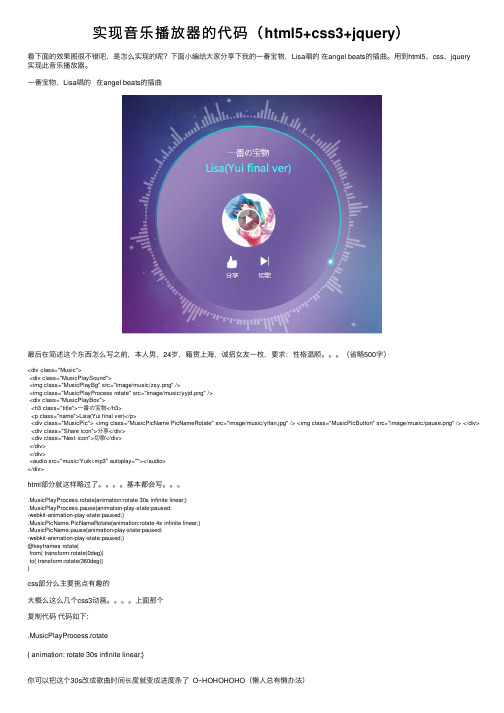
实现⾳乐播放器的代码(html5+css3+jquery)看下⾯的效果图很不错吧,是怎么实现的呢?下⾯⼩编给⼤家分享下我的⼀番宝物,Lisa唱的在angel beats的插曲。
⽤到html5、css、jquery实现此⾳乐播放器。
⼀番宝物,Lisa唱的在angel beats的插曲最后在简述这个东西怎么写之前,本⼈男,24岁,籍贯上海,诚招⼥友⼀枚,要求:性格温顺。
(省略500字)<div class="Music"><div class="MusicPlaySound"><img class="MusicPlayBg" src="image/music/zsy.png" /><img class="MusicPlayProcess rotate" src="image/music/yyjd.png" /><div class="MusicPlayBox"><h3 class="title">⼀番の宝物</h3><p class="name">Lisa(Yui final ver)</p><div class="MusicPic"> <img class="MusicPicName PicNameRotate" src="image/music/yifan.jpg" /> <img class="MusicPicButton" src="image/music/pause.png" /> </div> <div class="Share icon">分享</div><div class="Next icon">切歌</div></div></div><audio src="music/Yuiki.mp3" autoplay=""></audio></div>html部分就这样略过了。
htmlaudioplayer用法

htmlaudioplayer用法HTML Audio Player的用法HTML Audio Player是一种在网站上嵌入音频文件的方法,通过它可以添加音乐、音效或其他声音到网页中。
以下是HTML Audio Player的用法介绍:1. HTML标签要在网页中添加音频,可以使用HTML中的`<audio>`标签。
具体的HTML标签结构如下:```<audio controls><source src="audiofile.mp3" type="audio/mp3"><source src="audiofile.ogg" type="audio/ogg">Your browser does not support the audio element.</audio>```在上述代码中,`<source>`标签用于指定音频文件的源文件和文件类型,`src`属性用于指定音频文件的路径,`type`属性用于指定音频文件的MIME类型。
`controls`属性用于显示音频播放器的控件,比如播放/暂停按钮、音量调节等。
最后的文字"Your browser does not support the audio element."是在用户的浏览器不支持HTML5音频元素时显示的备用文本。
2. 支持的音频格式不同的浏览器支持不同的音频格式,为了确保音频在各个浏览器上都能播放,可以提供不同格式的音频文件。
常见的音频格式包括MP3和OGG,上述代码中的两个`<source>`标签分别指定了MP3和OGG格式的音频文件路径。
浏览器会自动选择支持的格式进行播放,如果不支持任何一种格式,则会显示备用文本。
3. 其他属性和方法除了上述介绍的基本用法外,HTML Audio Player还提供了其他一些属性和方法来实现更多的功能。
在网页中加背景音乐代码
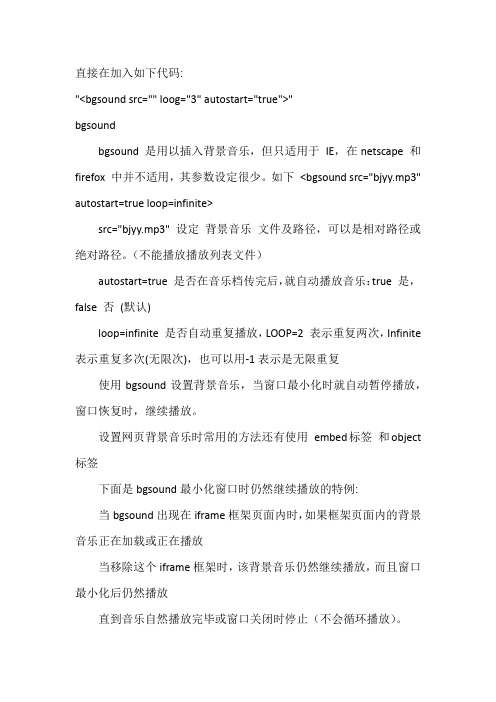
直接在加入如下代码:"<bgsound src="" loog="3" autostart="true">"bgsoundbgsound 是用以插入背景音乐,但只适用于IE,在netscape 和firefox 中并不适用,其参数设定很少。
如下<bgsound src="bjyy.mp3" autostart=true loop=infinite>src="bjyy.mp3" 设定背景音乐文件及路径,可以是相对路径或绝对路径。
(不能播放播放列表文件)autostart=true 是否在音乐档传完后,就自动播放音乐:true 是,false 否(默认)loop=infinite 是否自动重复播放,LOOP=2 表示重复两次,Infinite 表示重复多次(无限次),也可以用-1表示是无限重复使用bgsound设置背景音乐,当窗口最小化时就自动暂停播放,窗口恢复时,继续播放。
设置网页背景音乐时常用的方法还有使用embed标签和object 标签下面是bgsound最小化窗口时仍然继续播放的特例:当bgsound出现在iframe框架页面内时,如果框架页面内的背景音乐正在加载或正在播放当移除这个iframe框架时,该背景音乐仍然继续播放,而且窗口最小化后仍然播放直到音乐自然播放完毕或窗口关闭时停止(不会循环播放)。
无论bgsound标签的loop属性设置如何,音乐只会播放一次。
演示代码如下:<iframe id=bgmusic width=30 height=20></iframe><script language=javascript>function window.onload(){var bghtml='sound<bgsound src="/xiaonei/music.asp" loop="-1">';bgmusic.document.body.innerHTML=bghtml;document.all.bgmusic.removeNode();}</script>注意:更改innerHTML属性要在onload事件发生后才可以,即在浏览器完成对象的装载后。
网页上嵌入播放器(常用播放器代码整理)
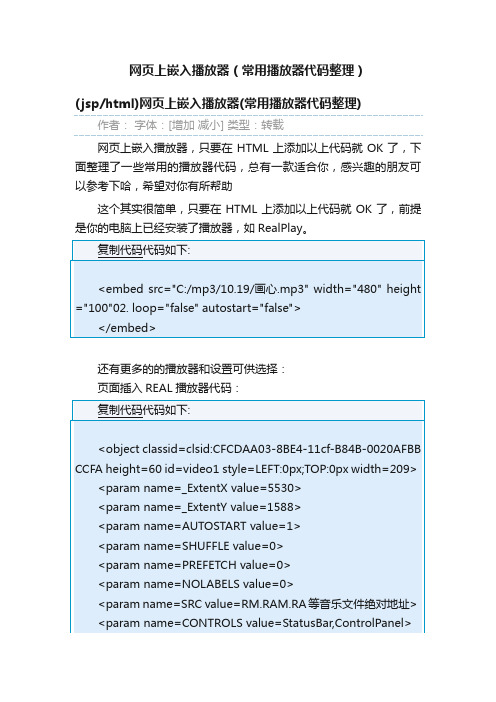
网页上嵌入播放器(常用播放器代码整理)(jsp/html)网页上嵌入播放器(常用播放器代码整理) 作者:字体:[增加减小] 类型:转载网页上嵌入播放器,只要在HTML上添加以上代码就OK了,下面整理了一些常用的播放器代码,总有一款适合你,感兴趣的朋友可以参考下哈,希望对你有所帮助这个其实很简单,只要在HTML上添加以上代码就OK了,前提是你的电脑上已经安装了播放器,如RealPlay。
还有更多的的播放器和设置可供选择:页面插入REAL播放器代码:页面插入Media Player播放器代码:页面插入Media Player(视频)播放器代码:BLOG中插入音乐播放器进入控制面板,点击“首页内容维护”,在“自定义空白面板”中,新增一个空白面板,勾选“源代码”后,粘贴以下代码:或者用这个代码:上面这个长,但比较实用,能自动调网上的插件,几乎的音乐视频都播注意:http://后面的是歌曲的URL地址.在这我随便写的,你可以换成你喜欢的音乐,但必须是URL,就是搜索音乐后点右键看它的属性.把属性粘贴过来就ok了.播放器宽度和高度width=200 height=50 你根据需要设置,宽度和高度设为0的话,就成为了背景音乐,访客就看不到播放器就不能随意开启和关闭它。
(设置完就会有播放器出现,你可以随便改变自己喜欢的音乐.换链接地址就行)loop="true"为连续循环播放,loop="false"为不循环播放.你自由控制.autostart="true"为自动播放,autostart="false"为不自动播放.你自由控制.loop="2",就是音乐循环播放2次。
3,4,5---以次类推.支持的音乐格式: wma mp3 rm ra ram asf mid.做完保存后就点左边的"定制我的首页"----"添加模块"---钩选你刚才保存的空白面板---确定,登陆看看,你就可以听到音乐了.试几次就成了,习惯就简单了.对了,歌曲的URL地址与width=200 height=50 之间要留有一空格距离,否则歌曲将无法播放.如何贴rm,ra,ram类型的音乐,代码如下:如何贴midi,asf,wma,asx类型的音乐,代码如下:只需要把整段代码copy复制到文章中(编辑文章的时请先点击HT ML代码模式再粘贴代码,否则这段代码会以文本形式显示出来,不能被执行),用你喜欢及可用的音乐文件的URL(网址)代替上面白色显示的音乐地址代码就可以了。
如何使用前端技术实现网页音频播放功能

如何使用前端技术实现网页音频播放功能随着互联网的快速发展,网页设计越来越注重用户体验。
音频播放是其中一个重要的功能,可以为用户提供更加丰富的网页浏览体验。
本文将介绍如何使用前端技术来实现网页音频播放功能。
一、准备音频资源在开始之前,我们需要准备好要播放的音频资源。
音频资源可以是mp3、wav 等常见的音频格式。
你可以使用自己的音频文件,也可以从网络上获取合适的音频资源并保存到本地。
二、HTML5的audio标签在实现网页音频播放功能时,HTML5的audio标签是必不可少的。
audio标签可以直接嵌入到网页中,并提供一系列的方法和属性,以方便我们控制音频的播放和暂停。
例如,我们可以使用以下代码将音频播放器嵌入到网页中:```<audio src="audio.mp3" controls></audio>```上述代码中,src属性指定了音频的文件路径,controls属性表示显示一个简单的音频播放控制器。
三、JavaScript控制音频播放虽然HTML5的audio标签已经提供了一些默认的控制功能,但是我们通常需要使用JavaScript来扩展和定制音频播放功能。
1. 获取audio元素首先,我们可以通过JavaScript来获取audio元素,并存储到一个变量中以方便后续的操作。
```javascriptvar audio = document.querySelector('audio');```2. 播放和暂停控制接下来,我们可以使用JavaScript来控制音频的播放和暂停。
例如,可以使用以下代码实现播放和暂停功能:```javascriptvar playButton = document.querySelector('#play');var pauseButton = document.querySelector('#pause');playButton.addEventListener('click', function() {audio.play();});pauseButton.addEventListener('click', function() {audio.pause();});```上述代码中,playButton和pauseButton分别代表播放和暂停按钮,通过addEventListener方法监听按钮的点击事件,并调用audio元素的play和pause方法实现播放和暂停功能。
音乐播放器代码

音乐播放器的编程代码#include<windows.h>#include<mmsystem.h>#include<digitalv.h>#include<commctrl.h>#include<stdio.h>#include "resource.h"int GetFileName(TCHAR *FileName, HANDLE hwnd,char *lei){//该函数实现“打开文件名填充在FileName数组中,char *lei为需要打开的文件类型,如:mp3, 则传入"mp3"int i;int j;int len;char c[100]={0};char a[]="(*.)\0*.\0\0";OPENFILENAME FileNames;static char szFileName[MAX_PATH];static char szTitleName [MAX_PATH] ;static TCHAR szFilter[100] = {0};len = strlen(lei);c[0]=a[0];c[1]=a[1];c[2]=a[2];for(i=0;i<len;i++){c[3+i]=lei[i];}c[3+i]=a[3];c[4+i]=a[4];c[5+i]=a[5];c[6+i]=a[6];for(j=0;j<len;j++){c[7+i+j]=lei[j];}c[7+i+j]=a[7];c[8+i+j]=a[8];memcpy(szFilter, c,100);FileNames.lStructSize = sizeof (OPENFILENAME) ;FileNames.hwndOwner = hwnd ;FileNames.hInstance = NULL ;FileNames.lpstrFilter = szFilter ;FileNames.lpstrCustomFilter = NULL ;FileNames.nMaxCustFilter = 0 ;FileNames.nFilterIndex = 0 ;FileNames.lpstrFile = szFileName ;FileNames.nMaxFile = MAX_PATH ;FileNames.lpstrFileTitle = szTitleName ;FileNames.nMaxFileTitle = MAX_PATH ;FileNames.lpstrInitialDir = NULL ;FileNames.lpstrTitle = NULL ;FileNames.Flags = 0 ;FileNames.nFileOffset = 0 ;FileNames.nFileExtension = 0 ;FileNames.lpstrDefExt = NULL;FileNames.lCustData = 0 ;FileNames.lpfnHook = NULL ;FileNames.lpTemplateName = NULL ;GetOpenFileName(&FileNames);for(i=0,j=0; szFileName[i]; i++,j++){if(szFileName[i]=='\\'){FileName[j++] = szFileName[i];FileName[j]='\\';}elseFileName[j]=szFileName[i];}FileName[j] = 0;return 0;}LONG CALLBACKDlgProc(HWND hwnd, UINT message, WPARAM wParam, LPARAM lParam) {static char FileName[250];static char buffer[100];static int iPosition;static HANDLE hSlider;static MCI_PLAY_PARMS mciPlay;static MCI_OPEN_PARMS mciOpen;static MCI_DGV_SETAUDIO_PARMS mciSetAudioPara;memset(FileName, 0, sizeof(FileName) );switch(message){case WM_CLOSE:EndDialog( hwnd, 0);return 0;case WM_INITDIALOG:hSlider = GetDlgItem(hwnd, IDC_SLIDER1);SendMessage(hSlider, TBM_SETPOS, TRUE, 20);mciSetAudioPara.dwValue = 200;mciSetAudioPara.dwItem = MCI_DGV_SETAUDIO_VOLUME;return 0;//音量调节的核心代码case WM_HSCROLL:switch(LOWORD(wParam) ){case SB_THUMBPOSITION:case SB_PAGERIGHT:case SB_PAGELEFT:iPosition = SendMessage(hSlider, TBM_GETPOS, 0, 0);mciSetAudioPara.dwItem = MCI_DGV_SETAUDIO_VOLUME;mciSetAudioPara.dwValue = iPosition*10;mciSendCommand(mciOpen.wDeviceID, MCI_SETAUDIO, MCI_DGV_SETAUDIO_V ALUE | MCI_DGV_SETAUDIO_ITEM,(DWORD)(LPVOID)&mciSetAudioPara);return 0;default:return 0;}return 0;case WM_COMMAND:switch(LOWORD(wParam) ){case IDB_SCAN:_GetFileName(FileName, hwnd, "mp3");//打开文件SetDlgItemText(hwnd, IDC_EDIT, FileName);SetFocus(GetDlgItem(hwnd, IDB_PLAY) );//开始播放mciOpen.lpstrElementName=(char *)malloc(250*sizeof(char));GetDlgItemText(hwnd, IDC_EDIT, mciOpen.lpstrElementName, 250);mciSendCommand(0, MCI_OPEN, MCI_OPEN_ELEMENT, (DWORD)&mciOpen);mciSendCommand(mciOpen.wDeviceID, MCI_PLAY, MCI_NOTIFY, (DWORD)&mciPlay);//设置初始音量mciSendCommand(mciOpen.wDeviceID, MCI_SETAUDIO, MCI_DGV_SETAUDIO_V ALUE | MCI_DGV_SETAUDIO_ITEM,(DWORD)(LPVOID)&mciSetAudioPara);return 0;//从暂停中恢复播放case IDB_PLAY:mciSendCommand(mciOpen.wDeviceID, MCI_PLAY, MCI_NOTIFY, (DWORD)&mciPlay);return 0;//暂停case IDB_PAUSE:mciSendCommand(mciOpen.wDeviceID, MCI_PAUSE, MCI_NOTIFY, (DWORD)&mciPlay);return 0;default:return 0;}return 0;default:return 0;}}LONG WINAPIWinMain(HINSTANCE hInstance, HINSTANCE hPrevInstance, LPSTR lpCmdLine, int nShowCmd){InitCommonControls();DialogBoxParam(hInstance, IDD_DIALOG1, NULL, DlgProc,NULL);return 0;}。
- 1、下载文档前请自行甄别文档内容的完整性,平台不提供额外的编辑、内容补充、找答案等附加服务。
- 2、"仅部分预览"的文档,不可在线预览部分如存在完整性等问题,可反馈申请退款(可完整预览的文档不适用该条件!)。
- 3、如文档侵犯您的权益,请联系客服反馈,我们会尽快为您处理(人工客服工作时间:9:00-18:30)。
网页中添加音乐播放器代码<embed controller="true" width="300" height="40" src="/lrc/1.wma" border="0" >(一)基本语法:embed src=url说明:embed可以用来插入各种多媒体,格式可以是Midi、Wav、AIFF、AU、MP3等等,Netscape及新版的IE 都支持。
url为音频或视频文件及其路径,可以是相对路径或绝对路径。
示例:<embed src="your.mid">(二)、属性设置:1、自动播放:语法:autostart=true、false说明:该属性规定音频或视频文件是否在下载完之后就自动播放。
true:音乐文件在下载完之后自动播放;false:音乐文件在下载完之后不自动播放。
示例:<embed src="your.mid" autostart=true><embed src="your.mid" autostart=false>2、循环播放:语法:loop=正整数、true、false说明:该属性规定音频或视频文件是否循环及循环次数。
属性值为正整数值时,音频或视频文件的循环次数与正整数值相同;属性值为true时,音频或视频文件循环;属性值为false时,音频或视频文件不循环。
示例:<embed src="your.mid" autostart=true loop=2><embed src="your.mid" autostart=true loop=true><embed src="your.mid" autostart=true loop=false>3、面板显示:语法:hidden=ture、flase说明:该属性规定控制面板是否显示,默认值为flase。
ture:隐藏面板;flase:显示面板。
示例:<embed src="your.mid" hidden="ture"><embed src="your.mid" hidden="no">4、开始时间:语法:starttime=mm:ss(分:秒)说明:该属性规定音频或视频文件开始播放的时间。
未定义则从文件开头播放。
示例:<embed src="your.mid" starttime="00:10">5、音量大小:语法:volume=0-100之间的整数说明:该属性规定音频或视频文件的音量大小。
未定义则使用系统本身的设定。
示例:<embed src="your.mid" volume="10">6、容器属性:语法:height=# width=#说明:取值为正整数或百分数,单位为像素。
该属性规定控制面板的高度和宽度。
height:控制面板的高度;width:控制面板的宽度。
示例:<embed src="your.mid" height=200 width=200>7、容器单位:语法:units=pixels、en说明:该属性指定高和宽的单位为pixels或en。
示例:<embed src="your.mid" units="pixels" height=200 width=200><embed src="your.mid" units="en" height=200 width=200>8、外观设置:语法:controls=console、smallconsole、playbutton、pausebutton、stopbutton、volumelever 说明:该属性规定控制面板的外观。
默认值是console。
console:一般正常面板;smallconsole:较小的面板;playbutton:只显示播放按钮;pausebutton:只显示暂停按钮;stopbutton:只显示停止按钮;volumelever:只显示音量调节按钮。
示例:<embed src="your.mid" controls=smallconsole><embed src="your.mid" controls=volumelever>9、对象名称:语法:name=#说明:#为对象的名称。
该属性给对象取名,以便其他对象利用。
示例:<embed src="your.mid" name="sound1">10、说明文字:语法:title=#说明:#为说明的文字。
该属性规定音频或视频文件的说明文字。
示例:<embed src="your.mid" title="第一首歌">11、前景色和背景色:语法:palette=color|color说明:该属性表示嵌入的音频或视频文件的前景色和背景色,第一个值为前景色,第二个值为背景色,中间用| 隔开。
color可以是RGB色(RRGGBB)也可以是颜色名,还可以是transparent (透明)。
示例:<embed src="your.mid" palette="red|black">12、对齐方式:语法:align=top、bottom、center、baseline、left、right、texttop、middle、absmiddle、absbottom说明:该属性规定控制面板和当前行中的对象的对齐方式。
center:控制面板居中;left:控制面板居左;right:控制面板居右;top:控制面板的顶部与当前行中的最高对象的顶部对齐;bottom:控制面板的底部与当前行中的对象的基线对齐;baseline:控制面板的底部与文本的基线对齐;texttop:控制面板的顶部与当前行中的最高的文字顶部对齐;middle:控制面板的中间与当前行的基线对齐;absmiddle:控制面板的中间与当前文本或对象的中间对齐;absbottom:控制面板的底部与文字的底部对齐。
示例:<embed src="your.mid" align=top><embed src="your.mid" align=center>(默认0为否,-1或1为是)<object classid="clsid:22D6F312-B0F6-11D0-94AB-0080C74C7E95" id="MediaPlayer1" width="286" height="225"><param name="AudioStream" value="-1"><param name="AutoSize" value="-1"><!--是否自动调整播放大小--><param name="AutoStart" value="-1"><!--是否自动播放--><param name="AnimationAtStart" value="-1"><param name="AllowScan" value="-1"><param name="AllowChangeDisplaySize" value="-1"><param name="AutoRewind" value="0"><param name="Balance" value="0"><!--左右声道平衡,最左-9640,最右9640--><param name="BaseURL" value><param name="BufferingTime" value="15"><!--缓冲时间--><param name="CaptioningID" value><param name="ClickToPlay" value="-1"><param name="CursorType" value="0"><param name="CurrentPosition" value="0"><!--当前播放进度-1 表示不变,0表示开头单位是秒,比如10表示从第10秒处开始播放,值必须是-1.0或大于等于0--><param name="CurrentMarker" value="0"><param name="DefaultFrame" value><param name="DisplayBackColor" value="0"><param name="DisplayForeColor" value="16777215"><param name="DisplayMode" value="0"><param name="DisplaySize" value="0"><!--视频1-50%, 0-100%, 2-200%,3-全屏其它的值作0处理,小数则采用四舍五入然后按前的处理--><param name="Enabled" value="-1"><param name="EnableContextMenu" value="-1"><!-是否用右键弹出菜单控制--><param name="EnablePositionControls" value="-1"><param name="EnableFullScreenControls" value="-1"><param name="EnableTracker" value="-1"><!--是否允许拉动播放进度条到任意地方播放--><param name="Filename" value="01.wma" valuetype="ref"><!--播放的文件地址--><param name="InvokeURLs" value="-1"><param name="Language" value="-1"><param name="Mute" value="0"><!--是否静音--><param name="PlayCount" value="10"><!--重复播放次数,0为始终重复--><param name="PreviewMode" value="-1"><param name="Rate" value="1"><!--播放速率控制,1为正常,允许小数--><param name="SAMIStyle" value><!--SAMI样式--><param name="SAMILang" value><!--SAMI语言--><param name="SAMIFilename" value><!--字幕ID--><param name="SelectionStart" value="-1"><param name="SelectionEnd" value="-1"><param name="SendOpenStateChangeEvents" value="-1"><param name="SendWarningEvents" value="-1"><param name="SendErrorEvents" value="-1"><param name="SendKeyboardEvents" value="0"><param name="SendMouseClickEvents" value="0"><param name="SendMouseMoveEvents" value="0"><param name="SendPlayStateChangeEvents" value="-1"><param name="ShowCaptioning" value="0"><!--是否显示字幕,为一块黑色,下面会有一大块黑色,一般不显示--><param name="ShowControls" value="-1"><!--是否显示控制,比如播放,停止,暂停--><param name="ShowAudioControls" value="-1"><!--是否显示音量控制--><param name="ShowDisplay" value="0"><!--显示节目信息,比如版权等--><param name="ShowGotoBar" value="0"><!--是否启用上下文菜单--><param name="ShowPositionControls" value="-1"><!--是否显示往前往后及列表,如果显示一般也都是灰色不可控制--><param name="ShowStatusBar" value="-1"><!--当前播放信息,显示是否正在播放,及总播放时间和当前播放到的时间--><param name="ShowTracker" value="-1"><!--是否显示当前播放跟踪条,即当前的播放进度条--><param name="TransparentAtStart" value="-1"><param name="VideoBorderWidth" value="0"><!--显示部的宽部,如果小于视频宽,则最小为视频宽,或者加大到指定值,并自动加大高度.此改变只改变四周的黑框大小,不改变视频大小--><param name="VideoBorderColor" value="0"><!--显示黑色框的颜色, 为RGB值,比如ffff00为黄色--><param name="VideoBorder3D" value="0"><param name="Volume" value="0"><!--音量大小,负值表示是当前音量的减值,值自动会取绝对值,最大为0,最小为-9640--><param name="WindowlessVideo" value="0"><!--如果是0可以允许全屏,否则只能在窗口中查看--></object>上面的这个播放器是老式的那种,6.4版本!新式播放器是在MediaPlayer9.0以后出现的,也就是说只有装了9.0或9.0以上的播放器才能正常使用的。
